Utiliser un avoir, un crédit pour payer une visite ou un achat
Explications en vidéo
Lorsqu’un client a un avoir/crédit disponible, il est possible de l’utiliser pour payer une ou plusieurs factures, partiellement ou entièrement.
La somme disponible est visible dans la fiche du client dans la section « Avoir »
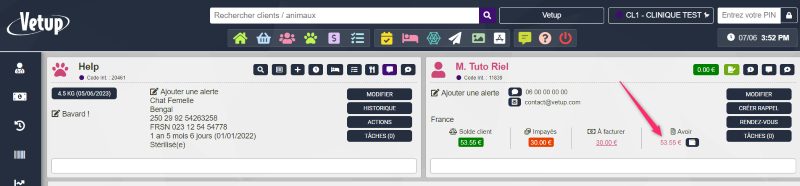
- Pour utiliser cette somme, vous devez créer une vente ou un visite comme à votre habitude.
- Dans cet exemple, le montant dû (30€) est inférieur à la somme disponible en avoir (53,55€)
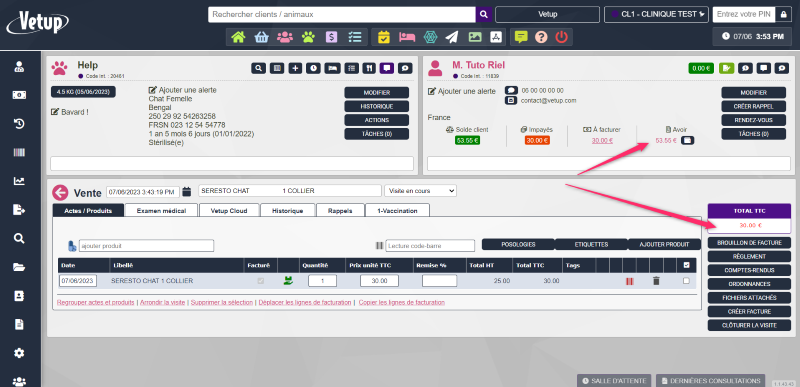
- Cliquer sur règlement pour régler la facture
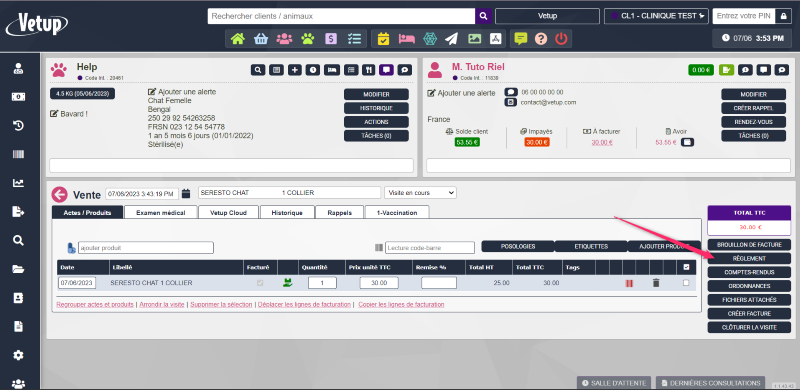
- Dans le menu déroulant de la section Mode, sélectionnez Avoir
- Le montant total de l’avoir disponible s’affiche mais vous ne pourrez pas utiliser la totalité car le montant dû est inférieur.
- La somme indiquée dans Montant = le montant de la facture
- Enregistrez
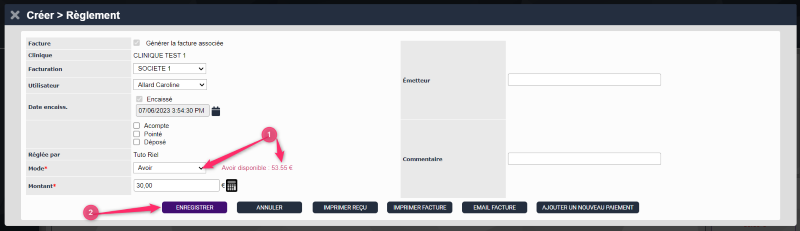
- Le règlement a bien été enregistré
- Il reste en avoir = 23.55€ (-> 53,55€ – 30€)
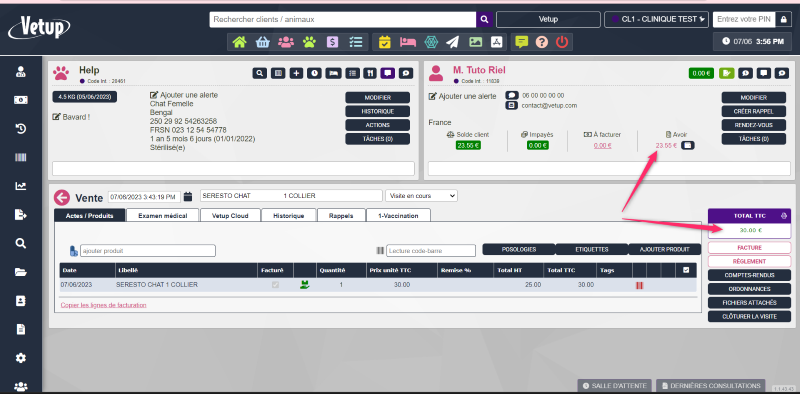
- Dans le cas d’une vente supérieure à l’avoir disponible.
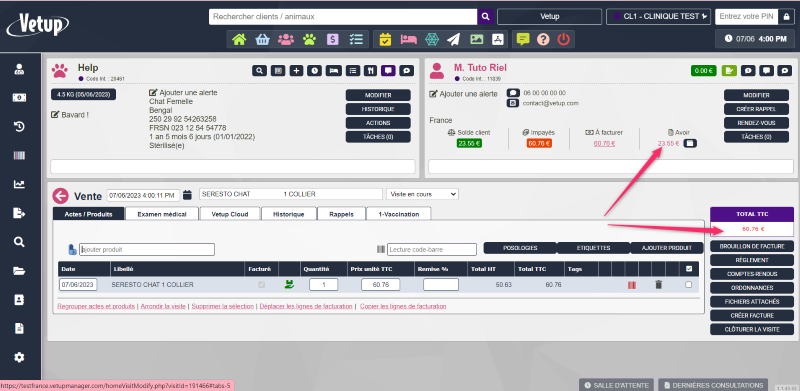
- Cliquez sur Règlement.
- Sélectionnez le mode de règlement Avoir.
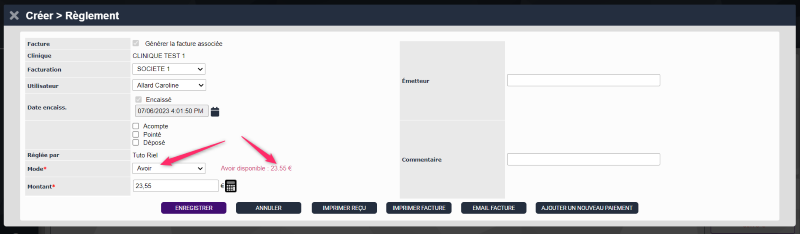
- Cliquez sur ajouter un nouveau paiement.
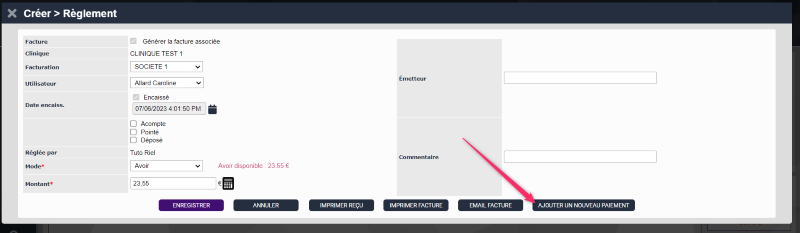
- Une nouvelle fenêtre s’ouvre, le solde de l’avoir est désormais à 0€.
- Le montant restant à régler s’affiche dans la section Montant et vous avez la possibilité de choisir le Mode de règlement.
- Enregistrez.
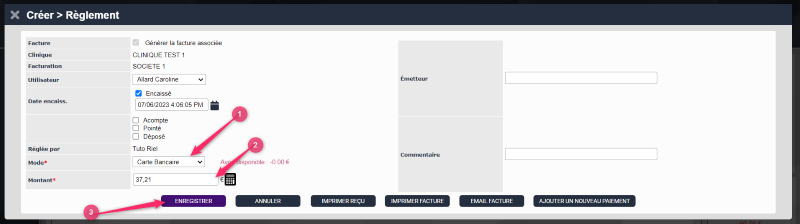
- Il est aussi possible de n’utiliser qu’une partie de la somme disponible en avoir et d’ajouter un nouveau paiement pour payer le reste à payer.
- Exemple :
- Il y a 53,55€ disponibles en avoir
- Le montant de la facture est de 30€
- On choisit le mode Avoir et on modifie la somme du Montant en mettant, par exemple, 13,53€
- On clique sur « Ajouter un nouveau paiement »
- Cette fois, si on choisit le mode « Avoir », la somme disponible sera 40€. Mais on va prendre un autre mode de règlement. Par exemple en carte bancaire. Le restant dû = 16,47 €
- Enregistrez. On voit que la visite est réglée, qu’il reste 40€ disponibles en avoir et qu’il y a 2 règlements enregistrés pour le règlement de cette visite.
- Exemple :